Como alterar o nome de usuário e o nome de exibição do Twitch

Quer dar um novo começo ao seu perfil do Twitch? Veja como alterar o nome de usuário e o nome de exibição do Twitch com facilidade.

A mais recente variante do Apple TV 4K possui o poderoso chip A15 Bionic. Isso não apenas torna a alternância entre aplicativos mais fácil, mas também oferece uma vantagem sobre outros dispositivos de streaming. No entanto, você não poderá experimentar isso se a Apple TV não ligar.
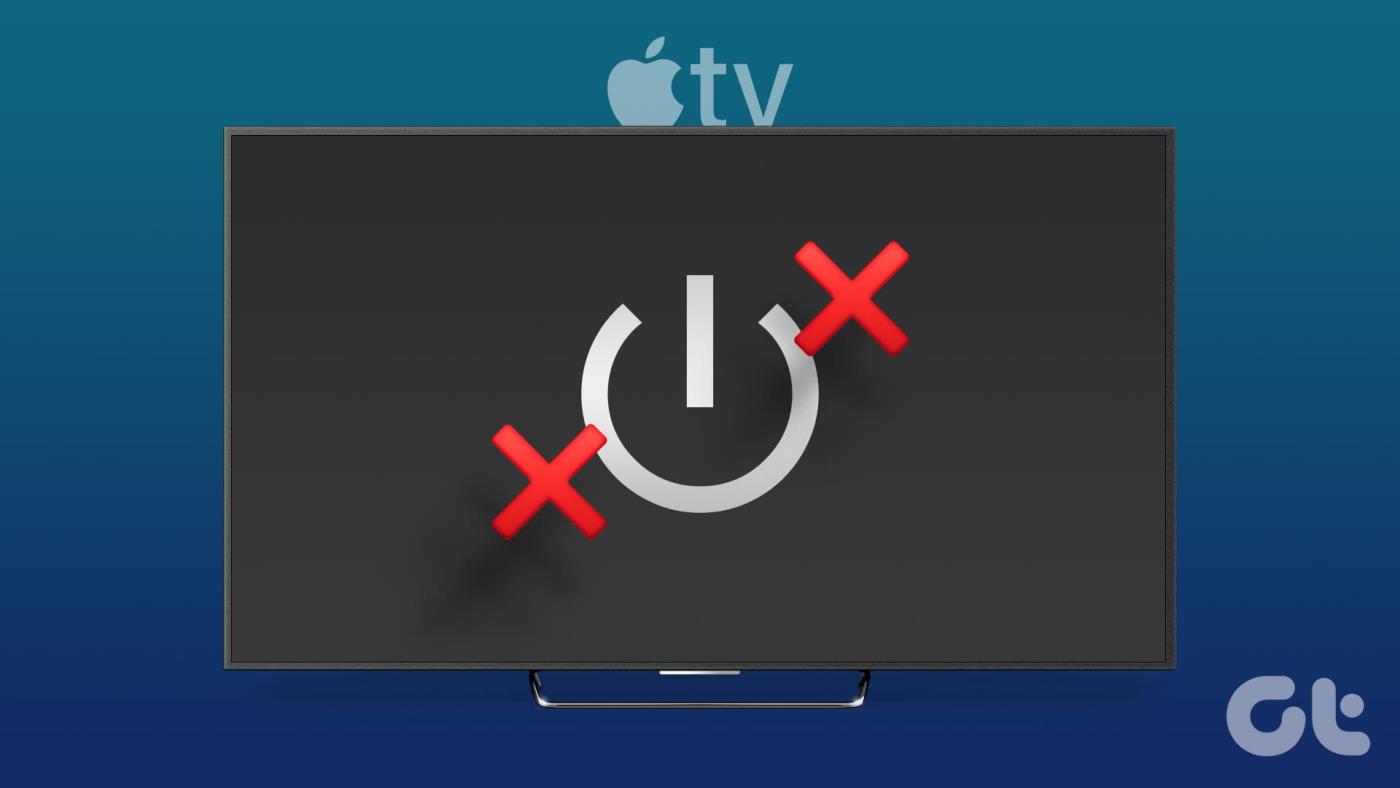
Isso pode acontecer ao configurar seu dispositivo pela primeira vez ou ao ligar sua Apple TV já configurada. Isso também significa que você deve considerar certos fatores externos para garantir que sua Apple TV ligue novamente. Para mais detalhes, continue lendo.
Existem vários motivos pelos quais sua Apple TV não funciona ou não liga. Vejamos alguns deles.
Agora que sabemos por que sua Apple TV parou de funcionar ou não funciona, vejamos 6 maneiras de consertar isso.
Certos cabos HDMI de baixo custo podem causar problemas no seu dispositivo Apple TV. Por exemplo, o cabo HDMI 2.1 é preferível se você tiver um dispositivo Apple TV 4K. Isso ocorre porque os cabos HDMI de alta velocidade podem suportar e exibir melhor o conteúdo nas telas da sua TV. Portanto, se você começou a ter problemas recentemente, tente desconectar e reconectar o cabo HDMI atual.
Se você ainda não conseguir ver nenhum sinal na tela da TV, mas a luz da caixa da Apple TV estiver acesa, use um cabo HDMI diferente . Se funcionar, o problema está no cabo HDMI atual. No entanto, se a luz do Apple TV estiver piscando, mas não acender, continue com a solução de problemas.
Sua Apple TV é alimentada por um cabo de alimentação com o dispositivo. No entanto, se este cabo estiver conectado incorretamente ou enfrentar qualquer outro problema de conexão temporário, poderá causar problemas ao ligar sua Apple TV. Pode ser por isso que sua Apple TV não liga. Portanto, desconecte e reconecte o cabo de alimentação e verifique novamente. Veja como.
Passo 1: Na sua caixa Apple TV, desconecte o cabo de alimentação. Aguarde pelo menos 30 segundos.

Passo 2: Agora, conecte o cabo novamente.
Feito isso, espere a caixa do Apple TV ligar. Agora, verifique a conexão HDMI e ligue sua TV no canal AV correto. Use o controle remoto para ligar a Apple TV. Um logotipo da Apple deve ficar visível na tela assim que a caixa da Apple TV for ligada.
Se a sua TV não for compatível com HDMI-CEC , ela não ligará ao usar o controle remoto da Apple TV. Nesse caso, você poderá ver uma tela em branco, fazendo você acreditar que o Apple TV não está ligando. Para garantir que este não seja o caso, você pode usar primeiro o controle remoto oficial ou o botão liga / desliga da TV para ligá-la. Em seguida, use o controle remoto da Apple TV para ligar o dispositivo Apple TV.
Dica: você também pode usar um controle remoto universal compatível com o dispositivo Apple TV e a TV.
Em vez do controle remoto normal alimentado por bateria, o controle remoto da Apple TV possui uma porta de carregamento que permite carregá-lo. E embora o controle remoto da Apple TV venha carregado imediatamente, pode haver momentos em que a carga seja insuficiente. Isso também pode acontecer ao usar o controle remoto da Apple TV por um tempo sem carregar.
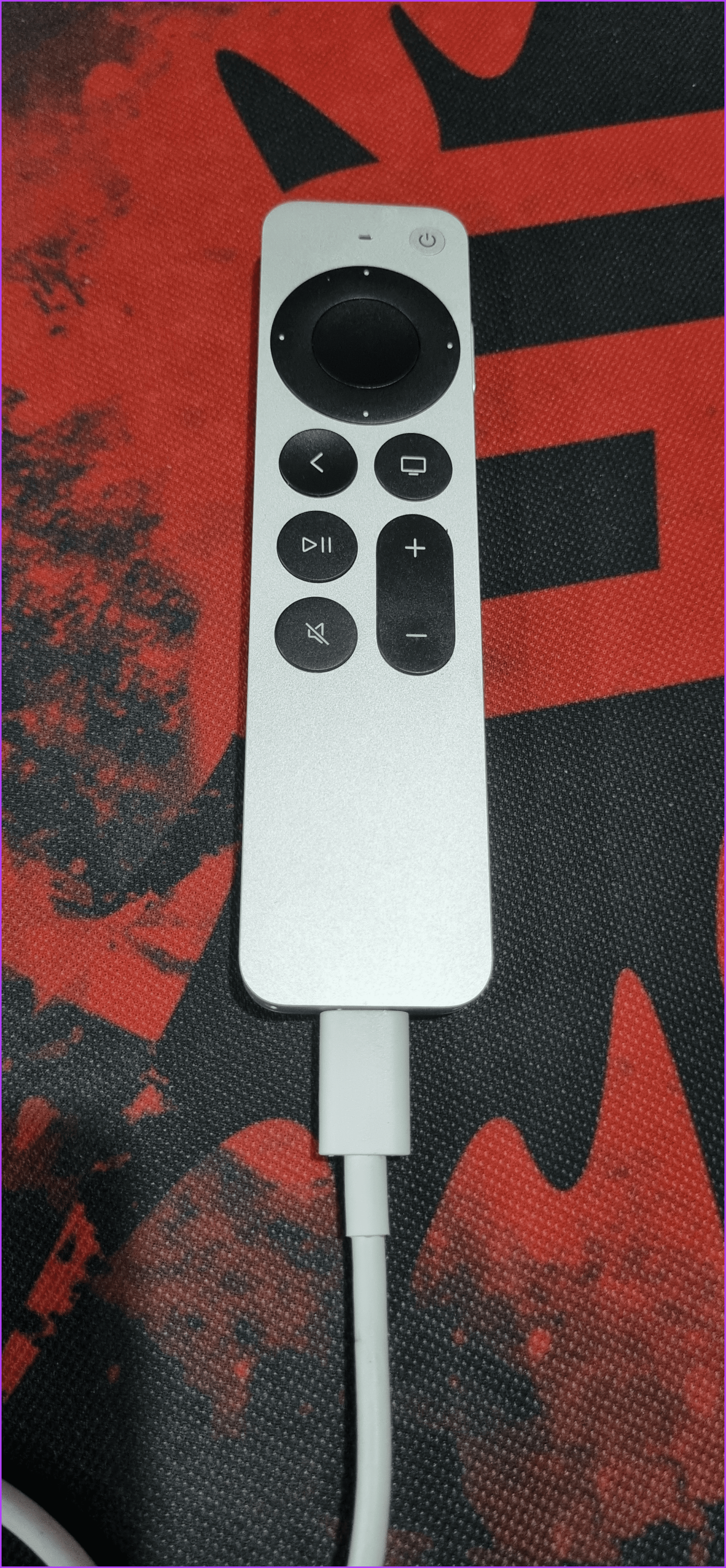
Neste caso, dependendo do modelo, você pode conectar o controle remoto da Apple TV ao cabo tipo C ou cabo relâmpago relevante e aguardar um pouco até que ele carregue. Em seguida, use o botão liga / desliga para ligar a Apple TV.
Sua caixa Apple TV precisa de uma determinada quantidade de voltagem, normalmente entre 120-240 volts, para funcionar. Embora possa parecer improvável, a potência insuficiente pode fazer com que a caixa da Apple TV não funcione corretamente ou pare completamente de funcionar. Para verificar isso, tente conectar sua Apple TV em uma tomada diferente. Ou você pode conectar outro aparelho de voltagem semelhante à tomada atual e ver se está funcionando conforme o esperado.
Se você tentou todas as correções acima, mas a Apple TV mostra “Sem sinal” ou não funciona, pode ser um problema de hardware. Nesse caso, acesse a página de suporte da Apple e entre em contato com a equipe de suporte. Se o seu dispositivo Apple TV for uma compra nova, verifique o status da garantia e veja se você pode consertá-lo ou substituí-lo.
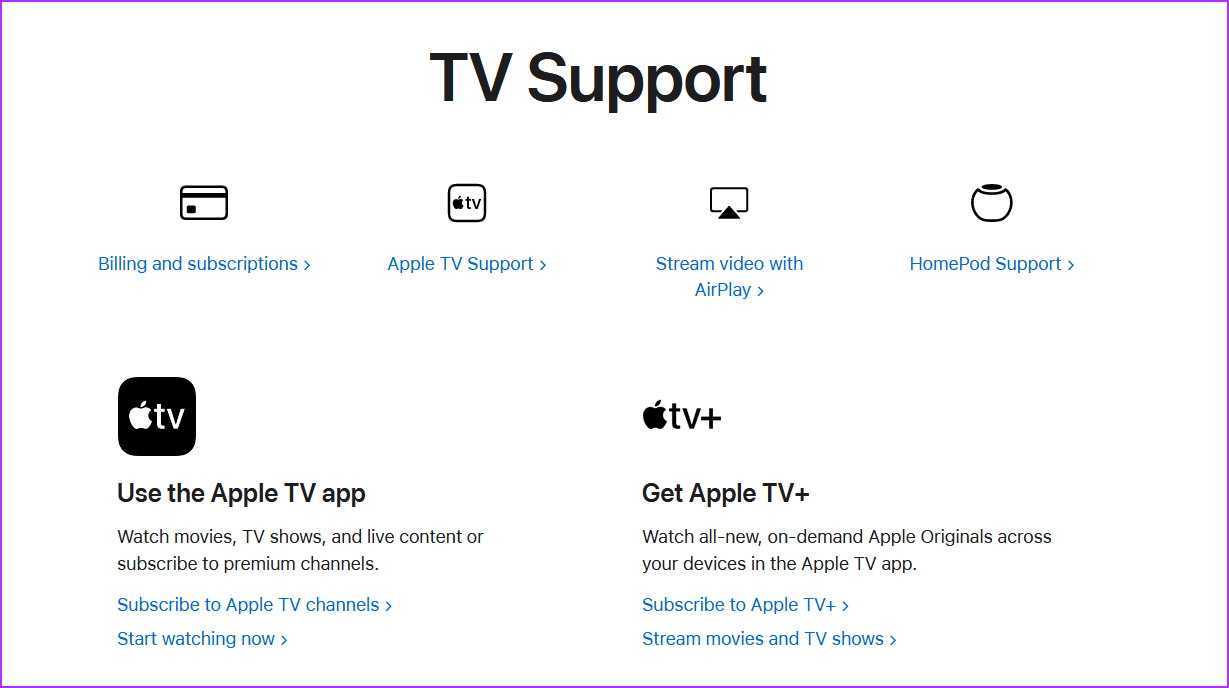
Ao entrar em contato com a equipe de suporte via chat ao vivo, explique a situação detalhadamente para obter uma resolução rápida. Ou agende uma consulta no centro de serviço autorizado mais próximo e verifique seu dispositivo Apple TV.
Esperamos que este artigo tenha ajudado você a entender mais sobre por que sua Apple TV não liga e como corrigir esse problema para que funcione novamente. Você também pode verificar nosso artigo se sua Apple TV ficar travada na tela do AirPlay .
Quer dar um novo começo ao seu perfil do Twitch? Veja como alterar o nome de usuário e o nome de exibição do Twitch com facilidade.
Descubra como alterar o plano de fundo no Microsoft Teams para tornar suas videoconferências mais envolventes e personalizadas.
Não consigo acessar o ChatGPT devido a problemas de login? Aqui estão todos os motivos pelos quais isso acontece, juntamente com 8 maneiras de consertar o login do ChatGPT que não funciona.
Você experimenta picos altos de ping e latência no Valorant? Confira nosso guia e descubra como corrigir problemas de ping alto e atraso no Valorant.
Deseja manter seu aplicativo do YouTube bloqueado e evitar olhares curiosos? Leia isto para saber como colocar uma senha no aplicativo do YouTube.
Descubra como bloquear e desbloquear contatos no Microsoft Teams e explore alternativas para um ambiente de trabalho mais limpo.
Você pode facilmente impedir que alguém entre em contato com você no Messenger. Leia nosso guia dedicado para saber mais sobre as implicações de restringir qualquer contato no Facebook.
Aprenda como cortar sua imagem em formatos incríveis no Canva, incluindo círculo, coração e muito mais. Veja o passo a passo para mobile e desktop.
Obtendo o erro “Ação bloqueada no Instagram”? Consulte este guia passo a passo para remover esta ação foi bloqueada no Instagram usando alguns truques simples!
Descubra como verificar quem viu seus vídeos no Facebook Live e explore as métricas de desempenho com dicas valiosas e atualizadas.








